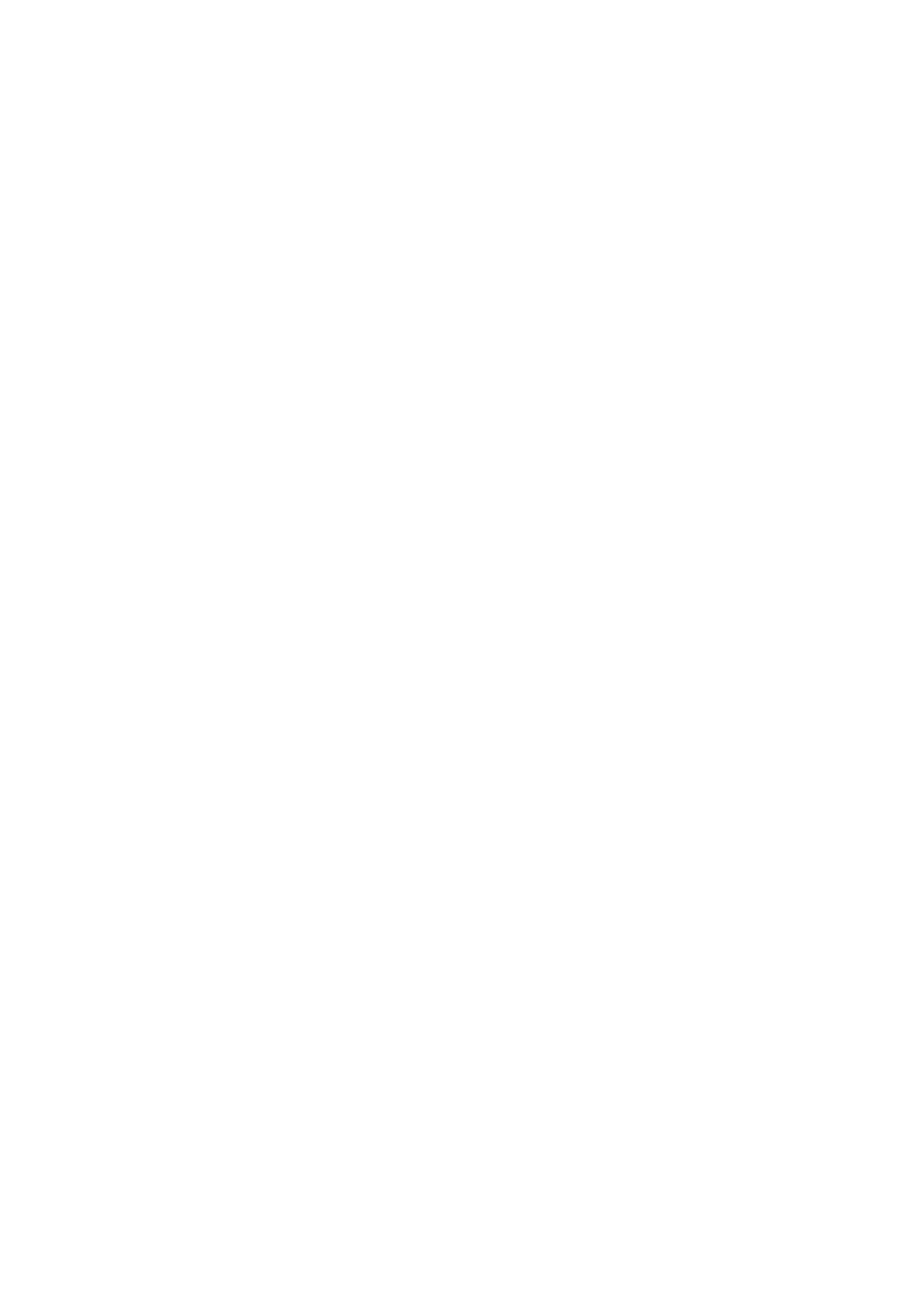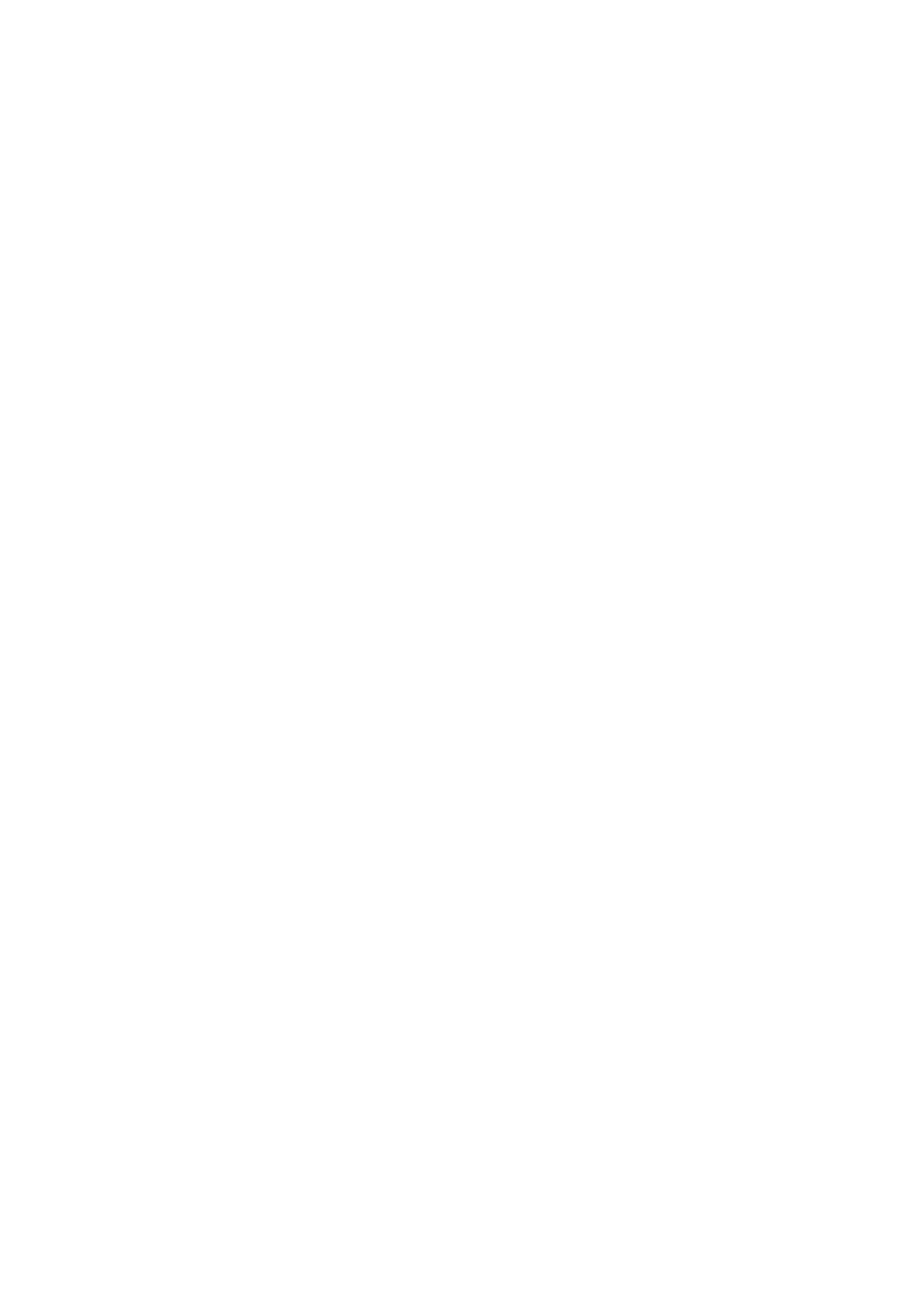
M.2 SSD paigaldamine.................................................................................................................................................. 33
SD-kaardi lugeja................................................................................................................................................................... 34
SD-kaardi lugeja eemaldamine..................................................................................................................................... 34
SD-kaardi lugeja paigaldamine......................................................................................................................................35
Mälumoodul..........................................................................................................................................................................36
Mälumooduli eemaldamine............................................................................................................................................36
Mälumooduli paigaldamine............................................................................................................................................ 37
Laienduskaart.......................................................................................................................................................................38
PCIe laienduskaardi eemaldamine................................................................................................................................38
PCIe laiendkaardi paigaldamine....................................................................................................................................39
Toiteplokk............................................................................................................................................................................. 40
Toiteploki või PSU eemaldamine..................................................................................................................................40
Toiteploki või PSU paigaldamine..................................................................................................................................42
Sissetungimislüliti.................................................................................................................................................................44
Sissetungimislüliti eemaldamine................................................................................................................................... 44
Sissetungimislüliti paigaldamine....................................................................................................................................45
Toitenupp..............................................................................................................................................................................46
Toitenupu eemaldamine................................................................................................................................................46
Toitenupu paigaldamine.................................................................................................................................................47
Kõlar...................................................................................................................................................................................... 49
Kõlari eemaldamine........................................................................................................................................................49
Kõlari paigaldamine........................................................................................................................................................50
Nööppatarei.......................................................................................................................................................................... 51
Nööppatarei eemaldamine.............................................................................................................................................51
Nööppatarei paigaldamine............................................................................................................................................ 52
Radiaatori ventilaator.......................................................................................................................................................... 53
Jahutusradiaatori ventilaatori eemaldamine............................................................................................................... 53
Jahutusradiaatori ventilaatori paigaldamine............................................................................................................... 54
Radiaatorimoodul.................................................................................................................................................................55
Jahutusradiaatori koostu eemaldamine...................................................................................................................... 55
Jahutusradiaatori koostu paigaldamine.......................................................................................................................56
Protsessor............................................................................................................................................................................ 57
Protsessori eemaldamine..............................................................................................................................................57
Protsessori paigaldamine.............................................................................................................................................. 58
Süsteemi ventilaator........................................................................................................................................................... 59
Süsteemi ventilaatori eemaldamine.............................................................................................................................59
Süsteemi ventilaatori paigaldamine............................................................................................................................. 60
Valikuline VGA komplekt......................................................................................................................................................61
Valikulise VGA-mooduli eemaldamine.......................................................................................................................... 61
Valikulise VGA-mooduli paigaldamine..........................................................................................................................62
Emaplaat...............................................................................................................................................................................63
Emaplaadi eemaldamine................................................................................................................................................63
Emaplaadi paigaldamine................................................................................................................................................ 66
5 Tõrkeotsing............................................................................................................................... 69
Täiustatud algkäivituseelse süsteemi hindamise (ePSA) diagnostika........................................................................... 69
ePSA-diagnostika käitamine.........................................................................................................................................69
Diagnostika...........................................................................................................................................................................69
Diagnostilised tõrketeated...................................................................................................................................................71
Süsteemi tõrketeated..........................................................................................................................................................74
4
Sisukord